Linuxシステムのハードウェアおよびソフトウェア情報を見つけるために利用できるプログラムは多数あります。そのようなプログラムの多くについては、ここですでに説明しました。 。今日は、 Hwinfoと呼ばれるさらに別の同様のツールについて学習します。 。 Hwinfoは、Linuxシステムのハードウェア情報を検索するための無料のオープンソースおよびコマンドラインユーティリティです。
Hwinfoは、Linuxシステムに存在するハードウェアをプローブし、各ハードウェアデバイスの詳細を表示します。詳細がわかりにくいと思われる場合は、Hwinfoに省略された出力を表示するオプションが用意されています。 libhd.soを使用します BIOS、CPU、アーキテクチャ、メモリ、ハードディスク、パーティション、カメラ、Bluetooth、CD / DVDドライブ、キーボード/マウス、グラフィックカード、モニター、モデム、スキャナー、プリンター、 PCI、IDE、SCSI、サウンドカード、ネットワークインターフェイスカード、USBなど。
Hwinfoは当初、openSUSEオペレーティングシステム用に開発されました。その後、Arch Linux、Debian、Fedora、RHEL、CentOS、Ubuntuなどの他のいくつかの人気のあるLinuxディストリビューションに採用されました。
Linuxにhwinfoをインストールする
hwinfoは、多くのLinuxディストリビューションの公式リポジトリで利用できます。
ArchLinuxおよびManjaroLinuxなどのその亜種では、次のコマンドを使用してhwinfoをインストールします。
$ sudo pacman -S hwinfo
Debian、Ubuntuの場合:
$ sudo apt install hwinfo
Fedoraの場合:
$ sudo dnf install hwinfo
CentOSでは、RHEL:
まず、次のコマンドで[EPEL]リポジトリを有効にします:
$ sudo dnf install epel-release
次に、コマンドを使用してhwinfoをインストールします:
$ sudo yum install hwinfo
openSUSEの場合:
$ sudo zypper install hwinfo
Hwinfoを使用してLinuxシステムのハードウェア情報を検索する
オプションなしでHwinfoを実行すると、Linuxシステムに存在するハードウェアの完全な詳細が表示されます。
$ sudo hwinfo
または、
$ sudo hwinfo --all
出力例:
============ start debug info ============ libhd version 21.68 (x86-64) [7688] using /var/lib/hardware kernel version is 5.4 ----- /proc/cmdline ----- BOOT_IMAGE=/boot/vmlinuz-5.4.0-29-generic root=UUID=3968763a-adde-46e0-ae93-e2a1e51120da ro quiet splash vt.handoff=7 ----- /proc/cmdline end ----- debug = 0xff7ffff7 probe = 0x15938fcdaa17fcf9fffe (+memory +pci +isapnp +net +floppy +misc +misc.serial +misc.par +misc.floppy +serial +cpu +bios +monitor +mouse +scsi +usb -usb.mods +modem +modem.usb +parallel +parallel.lp +parallel.zip -isa -isa.isdn +isdn +kbd +prom +sbus +int +braille +braille.alva +braille.fhp +braille.ht -ignx11 +sys -bios.vbe -isapnp.old -isapnp.new -isapnp.mod +braille.baum -manual +fb +pppoe -scan +pcmcia +fork -parallel.imm +s390 +cpuemu -sysfs -s390disks +udev +block +block.cdrom +block.part +edd +edd.mod -bios.ddc -bios.fb -bios.mode +input +block.mods +bios.vesa -cpuemu.debug -scsi.noserial +wlan -bios.crc -hal +bios.vram +bios.acpi -bios.ddc.ports=0 +modules.pata -net.eeprom +x86emu=dump -max -lxrc) shm: attached segment 131081 at 0x7f3ae1378000 >> hal.1: read hal data >> floppy.1: get nvram ----- /proc/nvram ----- Checksum status: valid # floppies : 3 Floppy 0 type : none Floppy 1 type : none HD 0 type : 02 HD 1 type : 01 HD type 48 data: 44876/196/142 C/H/S, precomp 45431, lz 38938 HD type 49 data: 511/175/180 C/H/S, precomp 40874, lz 56627 DOS base memory: 629 kB Extended memory: 65535 kB (configured), 65535 kB (tested) Gfx adapter : CGA (80 cols) FPU : installed ----- /proc/nvram end ----- >> floppy.2: nvram info >> bios.1: cmdline >> bios.1.1: apm >> bios.2: ram /dev/mem[0x400, 256]: mmap(, 4096,,,, 0x0) ok /dev/mem[0xc0000, 262144]: mmap(, 262144,,,, 0xc0000) ok [...]
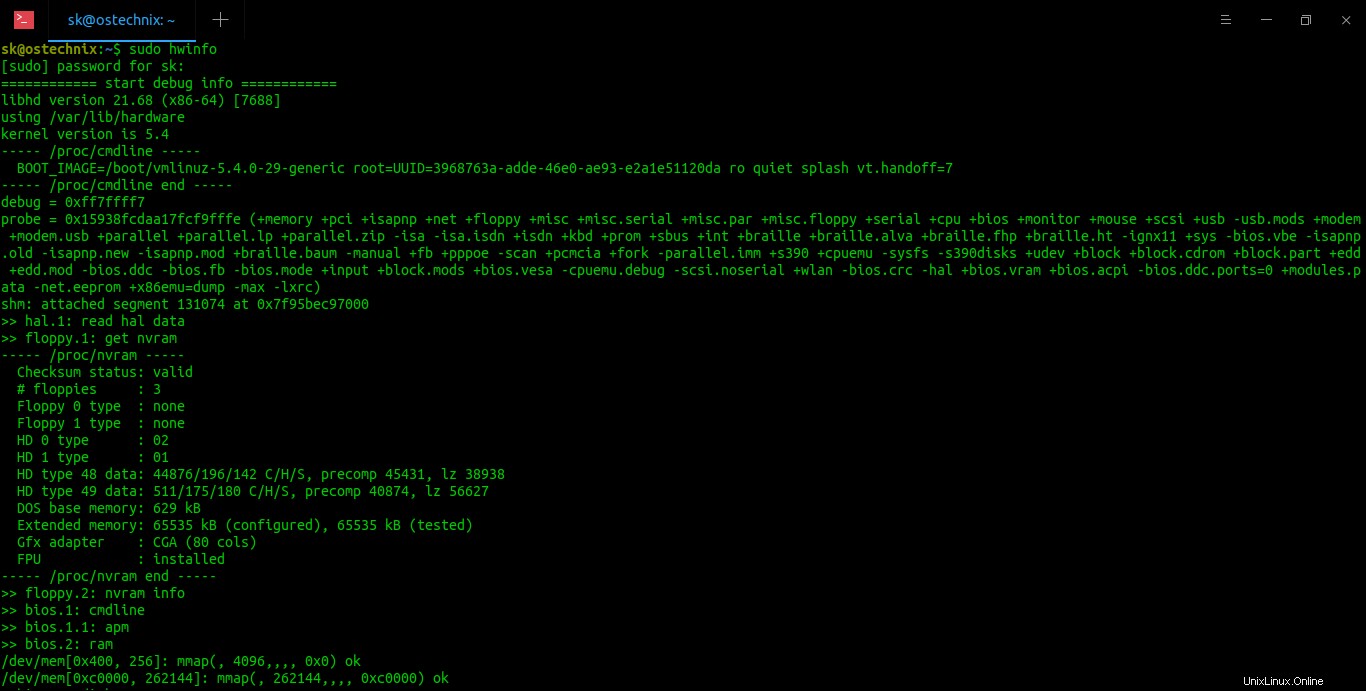
前に述べたように、Hwinfoはすべてのハードウェアデバイスの詳細を報告します。幸い、出力を読みやすくするために、各デバイスの概要を表示するオプションがあります。
ハードウェア情報の簡単な要約を表示するには、次を実行します。
$ sudo hwinfo --short
出力例:
cpu:
Intel(R) Core(TM) i3-2350M CPU @ 2.30GHz, 1508 MHz
Intel(R) Core(TM) i3-2350M CPU @ 2.30GHz, 1371 MHz
Intel(R) Core(TM) i3-2350M CPU @ 2.30GHz, 1516 MHz
Intel(R) Core(TM) i3-2350M CPU @ 2.30GHz, 1333 MHz
keyboard:
Logitech Unifying Receiver
/dev/input/event4 AT Translated Set 2 keyboard
mouse:
Logitech Unifying Receiver
/dev/input/mice AlpsPS/2 ALPS GlidePoint
monitor:
4Y4GM 156AT LCD Monitor
graphics card:
Intel 2nd Generation Core Processor Family Integrated Graphics Controller
sound:
Intel 6 Series/C200 Series Chipset Family High Definition Audio Controller
storage:
Intel 6 Series/C200 Series Chipset Family 6 port Mobile SATA AHCI Controller
network:
wlp9s0 Dell Wireless 1702 802.11bgn Half-size Mini PCIe Card [AR9002WB-1NGCD]
enp5s0 Realtek RTL810xE PCI Express Fast Ethernet controller
network interface:
mpqemubr0-dummy Ethernet network interface
tap-d8f1eebb39f Ethernet network interface
wlp9s0 Ethernet network interface
mpqemubr0 Ethernet network interface
lo Loopback network interface
enp5s0 Ethernet network interface
disk:
/dev/sdb Generic Multi-Card
/dev/sda ST9500325AS
Realtek RTS5138 Card Reader Controller
partition:
/dev/sda1 Partition
cdrom:
/dev/sr0 PLDS DVD+-RW DS-8A8SH
usb controller:
Intel 6 Series/C200 Series Chipset Family USB Enhanced Host Controller #2
Intel 6 Series/C200 Series Chipset Family USB Enhanced Host Controller #1
bios:
BIOS
bridge:
Intel 6 Series/C200 Series Chipset Family PCI Express Root Port 1
Intel HM67 Express Chipset LPC Controller
Intel 6 Series/C200 Series Chipset Family PCI Express Root Port 8
Intel 6 Series/C200 Series Chipset Family PCI Express Root Port 4
Intel 2nd Generation Core Processor Family DRAM Controller
Intel 6 Series/C200 Series Chipset Family PCI Express Root Port 2
hub:
Intel Integrated Rate Matching Hub
Linux Foundation 2.0 root hub
Intel Integrated Rate Matching Hub
Linux Foundation 2.0 root hub
memory:
Main Memory
bluetooth:
Qualcomm Atheros AR3011 Bluetooth
unknown:
FPU
DMA controller
PIC
Keyboard controller
PS/2 Controller
Intel 6 Series/C200 Series Chipset Family MEI Controller #1
Intel 6 Series/C200 Series Chipset Family SMBus Controller
Logitech Unifying Receiver
Suyin Integrated Webcam
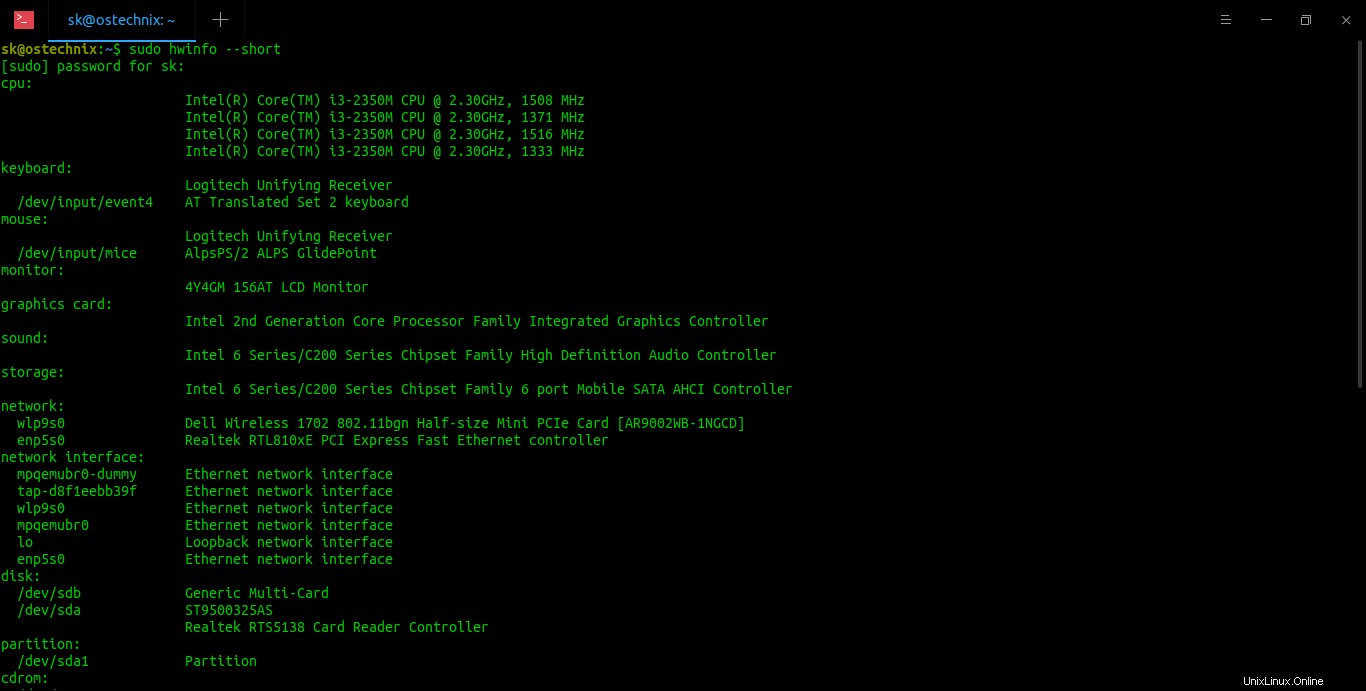
見る?上記のコマンドは、包括的な技術的な詳細を除外し、各ハードウェアデバイスの重要な詳細のみを表示します。システムにどのハードウェアが存在するかを簡単に知ることができるようになりました。
Hwinfoを使用してデバイス固有の情報を表示する
Hwinfoは、完全なハードウェア情報だけでなく、個々のデバイスの詳細も表示します。特定のハードウェアの詳細を一覧表示できます。
LinuxでHwinfoを使用してCPUの詳細を表示する
たとえば、次のコマンドはCPUの詳細を表示します。
$ sudo hwinfo --cpu
これでCPUの詳細が完成します。
01: None 00.0: 10103 CPU [Created at cpu.465] Unique ID: rdCR.j8NaKXDZtZ6 Hardware Class: cpu Arch: X86-64 Vendor: "GenuineIntel" Model: 6.42.7 "Intel(R) Core(TM) i3-2350M CPU @ 2.30GHz" Features: fpu,vme,de,pse,tsc,msr,pae,mce,cx8,apic,sep,mtrr,pge,mca,cmov,pat,pse36,clflush,dts,acpi,mmx,fxsr,sse,sse2,ht,tm,pbe,syscall,nx,rdtscp,lm,constant_tsc,arch_perfmon,pebs,bts,rep_good,nopl,xtopology,nonstop_tsc,cpuid,aperfmperf,pni,pclmulqdq,dtes64,monitor,ds_cpl,vmx,est,tm2,ssse3,cx16,xtpr,pdcm,pcid,sse4_1,sse4_2,x2apic,popcnt,tsc_deadline_timer,xsave,avx,lahf_lm,epb,pti,ssbd,ibrs,ibpb,stibp,tpr_shadow,vnmi,flexpriority,ept,vpid,xsaveopt,dtherm,arat,pln,pts,md_clear,flush_l1d Clock: 1437 MHz BogoMips: 4589.48 Cache: 3072 kb Units/Processor: 16 Config Status: cfg=new, avail=yes, need=no, active=unknown [...]
もちろん、CPUの簡単な要約を表示することもできます:
$ sudo hwinfo --short --cpu
出力例:
cpu:
Intel(R) Core(TM) i3-2350M CPU @ 2.30GHz, 1650 MHz
Intel(R) Core(TM) i3-2350M CPU @ 2.30GHz, 1803 MHz
Intel(R) Core(TM) i3-2350M CPU @ 2.30GHz, 1462 MHz
Intel(R) Core(TM) i3-2350M CPU @ 2.30GHz, 1621 MHz LinuxでHwinfoを使用してシステムアーキテクチャの詳細を表示する
システムアーキテクチャの詳細を確認するには、次を実行します。
$ sudo hwinfo --arch
または、
$ sudo hwinfo --short --arch
LinuxでHwinfoを使用してメモリの詳細を表示する
メモリ(RAM)の詳細を見つけるには、次のコマンドを実行します:
$ sudo hwinfo --memory
または、
$ sudo hwinfo --short --memory
LinuxでHwinfoを使用してディスクの詳細を表示する
ハードディスクの詳細を確認するには、次のコマンドを実行します:
$ sudo hwinfo --disk
または、
$ sudo hwinfo --short --disk
LinuxでHwinfoを使用してパーティションの詳細を表示する
ハードディスクのパーティションの詳細を確認するには、次のコマンドを実行します。
$ sudo hwinfo --partition
または、
$ sudo hwinfo --short --partition
LinuxでHwinfoを使用してネットワークの詳細を表示する
ネットワークインターフェイスカードの詳細を確認するには、次のコマンドを実行します:
$ sudo hwinfo --network
または、
$ sudo hwinfo --short --network
LinuxでHwinfoを使用してサウンドカードの詳細を表示する
サウンドカードの詳細を確認するには、次のコマンドを実行します:
$ sudo hwinfo --sound
または、
$ sudo hwinfo --short --sound
LinuxでHwinfoを使用してBIOSの詳細を表示する
BIOSの詳細を確認するには、次を実行します。
$ sudo hwinfo --bios
または、
$ sudo hwinfo --short --bios
同様に、Hwinfoは他のすべてのハードアイテムをプローブできます。利用可能なハードウェアアイテムのリストは次のとおりです。
- すべて
- アーチ、
- BIOS、
- ブロック、
- Bluetooth、
- 点字、
- ブリッジ、
- カメラ、
- cdrom、
- チップカード
- cpu、
- ディスク、
- dsl、
- dvb、
- 指紋、
- フロッピー
- フレームバッファ、
- gfxcard、
- ハブ、
- ide、
- isapnp、
- isdn、
- ジョイスティック
- キーボード
- メモリ、
- mmc-ctrl、
- モデム、
- モニター、
- マウス
- ネットカード
- ネットワーク
- パーティション
- pci、
- pcmcia、
- pcmcia-ctrl、
- pppoe、
- プリンター、
- redasd、
- 本当にすべて
- スキャナー
- scsi、
- smp、
- 音、
- storage-ctrl、
- sys、
- テープ、
- テレビ、
- uml、
- usb、
- usb-ctrl、
- vbe、
- wlan、
- xen、
- zip。
ハードウェア情報をファイルにエクスポート
Hwinfoを使用すると、完全なシステムハードウェアレポートを生成し、詳細をテキストファイルに簡単にエクスポートできます。その後、トラブルシューティングの目的でサポート担当者または同僚と共有できます。
次のコマンドは、すべてのハードウェア情報を「hardwareinfo.txt」というテキストファイルにダンプします。
$ hwinfo --all --log hardwareinfo.txt
または、
$ hwinfo --all > hardwareinfo.txt
キーボードなど、特定のハードウェアデバイスの詳細をエクスポートすることもできます。 、ファイルへ:
$ hwinfo --keyboard > hardwareinfo.txt
助けを得る
Hwinoヘルプセクションを表示するには、次を実行します:
$ hwinfo --help
詳細については、manページを参照してください。
$ man hwinfo